Одной из наиболее важных частей любого компьютера является накопитель. Современные SSD-диски (Solid-State Drive) обладают невероятно высокой скоростью чтения и записи данных, что делает их популярными среди пользователей.
Однако, знание модели SSD на вашем компьютере может быть полезным во многих случаях. Например, при обновлении операционной системы или при покупке нового диска. Как же узнать модель SSD на компьютере без лишних сложностей? Мы предлагаем несколько простых способов для этого.
Первый способ - использование системной утилиты. В Windows вы можете воспользоваться программой "Диспетчер устройств". Запустите ее, найдите категорию "Дисковые накопители" и раскройте ее. Вы увидите список установленных накопителей, включая SSD. На модели SSD будет указана информация, такая как производитель и серийный номер.
Если у вас установлена macOS, вы можете воспользоваться приложением "О системе". Откройте его, перейдите на вкладку "Хранение" и найдите раздел "Диски". Вы увидите список всех установленных накопителей, включая SSD. На модели SSD будет указана информация, включая серийный номер и производителя.
Если вы предпочитаете командную строку, то в ОС Windows можно воспользоваться командой "wmic". Откройте командную строку, введите "wmic diskdrive get caption, model, serialnumber" и нажмите Enter. Вы увидите информацию о всех установленных накопителях, включая модель SSD.
Теперь вы знаете несколько способов, как узнать модель SSD на вашем компьютере. Будьте в курсе всех характеристик своего накопителя для успешного
Важность распознавания модели SSD

Каждая модель SSD имеет свои особенности и характеристики, такие как объем памяти, скорость чтения и записи данных, интерфейс подключения и технологии, используемые в производстве. Зная модель SSD, можно выбрать диск, который наилучшим образом соответствует потребностям пользователей.
Например, для игрового компьютера лучше выбрать модель SSD с высокой скоростью чтения и записи данных, чтобы обеспечить быструю загрузку игр и минимальное время ожидания. В то же время, для компьютера, используемого для работы с большим объемом данных, важно выбрать модель с большим объемом памяти.
Кроме того, распознавание модели SSD может позволить пользователям узнать о производителе и получить подробную информацию о технических характеристиках диска. Это может быть особенно полезно при поиске драйверов или программного обеспечения, специально разработанных для определенной модели.
Таким образом, знание модели SSD на компьютере является важным элементом для успешной оптимизации и модернизации системы. Это позволяет выбирать подходящие компоненты и получать дополнительные возможности от устройства.
Преимущества универсальности использования SSD
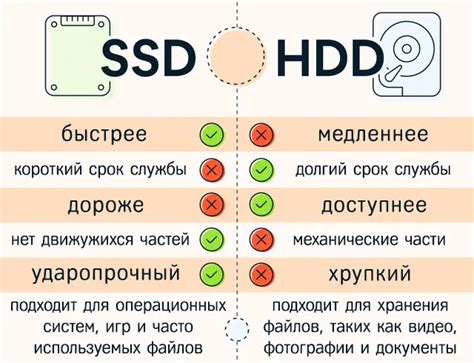
Ниже приведены основные преимущества универсальности использования SSD:
- Быстродействие: SSD обладает высокой скоростью чтения и записи данных, что позволяет значительно сократить время загрузки операционной системы, запуска программ и выполнения задач. Это особенно полезно для профессионалов, учащихся и геймеров, которым требуется быстрая реакция системы.
- Надежность: SSD не имеет подвижных частей, таких как вращающиеся магнитные диски, что делает его более надежным и устойчивым к физическим повреждениям. Это позволяет использовать SSD в условиях повышенной вибрации или транспортировки без риска потери данных.
- Энергоэффективность: SSD потребляет меньше энергии по сравнению с жесткими дисками, что делает его идеальным для ноутбуков и устройств с ограниченным питанием. Более низкое энергопотребление также соответствует более длительному времени работы от аккумулятора.
- Тишина и отсутствие вибрации: SSD не производит шума и вибрации, свойственные жестким дискам, что делает работу с компьютером более комфортной. Отсутствие вибрации также снижает вероятность возникновения ошибок чтения и записи данных.
- Легкость и компактность: SSD имеет более компактный размер и меньший вес по сравнению с жесткими дисками. Это позволяет легко заменять или обновлять SSD в ноутбуках и компьютерах без необходимости значительных изменений в конструкции устройства.
- Совместимость: SSD поддерживает различные интерфейсы, такие как SATA, NVMe и PCIe, что делает его совместимым с большинством современных компьютеров и операционных систем.
Все эти преимущества делают SSD идеальным выбором для пользователей всех категорий. Будь то профессионалы, геймеры, студенты или просто обычные пользователи, SSD обеспечивает высокую скорость, надежность и удобство использования в любых условиях.
Ускорите работу компьютера с помощью SSD
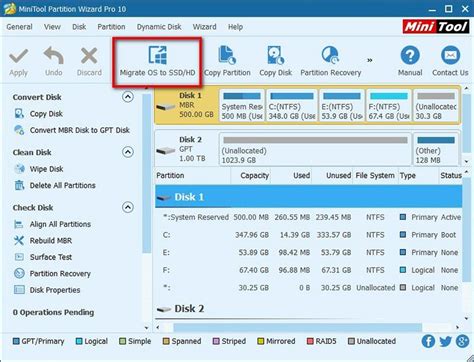
Установка SSD вместо HDD позволяет ускорить загрузку операционной системы и запуск программ. Операции чтения и записи данных также происходят в несколько раз быстрее, что существенно сокращает время работы с файлами и приложениями.
SSD обладает высокой степенью стабильности и устойчивости к физическим воздействиям. Благодаря отсутствию движущихся частей, вам не придется беспокоиться о повреждении информации из-за вибраций или ударов. Кроме того, SSD имеет низкую энергопотребляемость, что положительно сказывается на продолжительности работы ноутбука или компьютера от аккумулятора.
Однако, перед тем как приобрести SSD, убедитесь, что ваш компьютер или ноутбук совместим с этим типом накопителей. Для этого необходимо проверить наличие соответствующего разъема (обычно это SATA или NVMe) и доступное место для установки SSD.
Если ваш компьютер поддерживает установку SSD, вы сможете значительно улучшить его производительность и ускорить работу с данными. Это инвестиция, которая окупится уже после первых нескольких использований. Не забудьте также выполнить правильную установку и настройку SSD, чтобы достичь максимального результата.
В итоге, замена жесткого диска на SSD - это простой способ существенно повысить производительность и ускорить работу вашего компьютера. И не забудьте сохранить данные с HDD перед заменой, чтобы избежать их потери.
Влияние модели SSD на производительность

Выбор модели SSD может значительно повлиять на производительность компьютера. Как правило, модели SSD предлагают различные характеристики, такие как скорость чтения и записи данных, объем памяти и интерфейс подключения.
Скорость чтения и записи данных является одним из важнейших показателей производительности SSD. Чем выше скорость, тем быстрее компьютер может обрабатывать данные и выполнять операции. Модели SSD с более высокой скоростью обычно обеспечивают более плавное и быстрое выполнение задач, что особенно важно для игровых и производительных приложений.
Объем памяти SSD также может влиять на производительность. Большой объем памяти позволяет хранить больше данных и приложений на SSD, что уменьшает необходимость в постоянной загрузке данных с жесткого диска или других устройств хранения. Это приводит к снижению времени доступа к данным и повышает общую производительность системы.
Интерфейс подключения SSD также имеет значение для производительности компьютера. Новые модели SSD обычно используют более быстрый интерфейс, такой как PCIe NVMe, который обеспечивает более высокую скорость передачи данных по сравнению с более старыми интерфейсами, такими как SATA.
В целом, выбор модели SSD с учетом этих факторов может значительно повысить производительность компьютера и обеспечить более быструю работу приложений и операций обработки данных. Не стоит забывать, что производительность системы также зависит от других факторов, таких как процессор, объем оперативной памяти и операционная система.
Как узнать модель SSD на компьютере
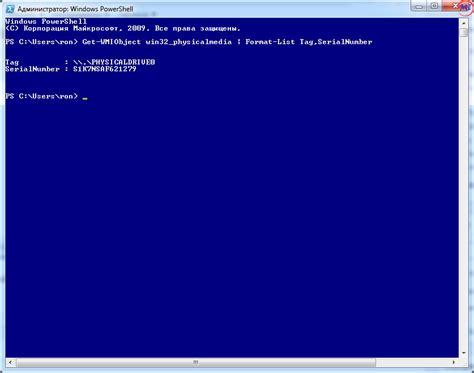
- Откройте "Диспетчер устройств" в Windows, нажав правой кнопкой мыши на кнопку "Пуск", затем выберите "Диспетчер устройств". Разверните раздел "Дисковые устройства" и найдите свой SSD. Кликните правой кнопкой мыши на нем и выберите "Свойства". В открывшемся окне выберите вкладку "Детали" и найдите значение свойства "Имя диска". Это и будет модель вашего SSD.
- Используйте программы информационной системы, такие как "Системная информация" в Windows или "Сведения о системе" в macOS. Они позволяют узнать подробную информацию о вашем компьютере и его компонентах, включая модель SSD.
- При необходимости можно открыть компьютерный корпус и проверить модель SSD физически. Обычно модель нанесена на корпус SSD или указана на этикетке на нем. Если вы не хотите раскрывать корпус, легче всего просто загуглить модель вашего компьютера и найти информацию о нем онлайн.
Теперь вы знаете несколько способов узнать модель SSD на вашем компьютере. Выберите удобный для вас и получите необходимую информацию. Удачи!
Программы для определения модели SSD

Если вы хотите узнать модель и характеристики вашего SSD-накопителя, то существует несколько программных инструментов, которые могут помочь вам в этом. Ниже приведены некоторые из них:
- CrystalDiskInfo: Эта программа отображает подробную информацию о вашем SSD, включая модель, производителя, серийный номер, объем памяти и статус его работы.
- Speccy: Это мощный инструмент для получения информации о компонентах компьютера, включая SSD. Он отображает модель SSD, интерфейс подключения и другие технические детали.
- HWiNFO: Эта программа предоставляет детальную информацию о вашем компьютере, включая SSD-накопитель. Она позволяет узнать модель, производителя, версию прошивки и другие характеристики SSD.
Вы можете загрузить эти программы с официальных сайтов разработчиков или других надежных источников. После установки следуйте инструкциям, чтобы определить модель SSD на вашем компьютере.
Знание модели SSD может быть полезно при обновлении прошивки, поиске драйверов или при покупке нового накопителя с аналогичными характеристиками. Используя указанные программы, вы сможете быстро и легко получить необходимую информацию о своем SSD.
Распознавайте модель SSD с помощью утилит
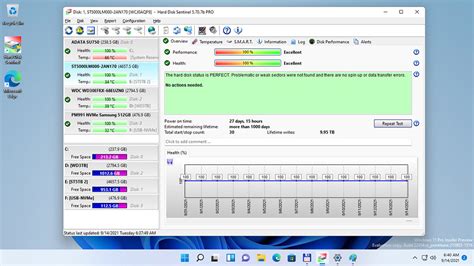
Если вы хотите узнать модель SSD на вашем компьютере с легкостью, то у вас есть несколько удобных и доступных утилит.
Одна из таких утилит – CrystalDiskInfo. Она предоставляет подробную информацию о вашем SSD, включая модель, производителя и серийный номер. Программа имеет интуитивно понятный интерфейс и не требует сложной настройки.
Еще одна полезная утилита – HWiNFO. Она позволяет получить информацию о жестких дисках, включая SSD. Вы можете узнать модель, производителя, объем и другие характеристики вашего SSD.
Если вы предпочитаете командную строку, то можно воспользоваться утилитой WMI (Windows Management Instrumentation). Введите команду wmic diskdrive get model в командной строке, и вы увидите модели всех установленных дисков, включая SSD.
Не забывайте, что перед использованием любой утилиты рекомендуется проверить ее надежность и скачивать только с официальных источников.
Теперь вы знаете, как получить информацию о модели SSD на вашем компьютере с помощью различных утилит. Это поможет вам в апгрейде или поиске дополнительной информации о вашем устройстве.
Сделайте правильный выбор SSD для своей системы

Первым шагом в выборе SSD является определение ваших потребностей. Вам следует задаться вопросами: какой объем памяти вам необходим, какую скорость чтения и записи вы хотите получить, а также каким будет ваш бюджет. Определение этих факторов поможет вам сузить круг моделей и остановиться на наиболее подходящих.
Объем памяти является одним из наиболее важных факторов при выборе SSD. Он определяет, сколько данных вы сможете хранить на нем. Если вы планируете установить операционную систему и несколько программ, то можно остановить выбор на SSD с относительно небольшим объемом, например, 240 ГБ или 480 ГБ. Однако, если вам требуется больше места для хранения файлов, фотографий и видео, то нужно выбрать SSD с большим объемом, таким как 1 ТБ или даже 2 ТБ.
Скорость чтения и записи является еще одним ограничением, которое следует учитывать при выборе SSD. Скорость чтения и записи влияет на то, насколько быстро ваша система будет загружаться и работать с файлами. Оптимальная скорость зависит от ваших потребностей: если вы играете в игры или работаете с большими файлами, то стоит выбрать SSD с быстрой скоростью чтения и записи, например, 500 МБ/с или 1000 МБ/с. Если же вы используете систему для просмотра фильмов или работы с офисными программами, то скорость 300 МБ/с будет вполне достаточной.
Бюджет также играет важную роль при выборе SSD. Существует широкий спектр цен на SSD, от более доступных моделей до более дорогих и производительных. Определите свой бюджет заранее и сравните цены и характеристики различных моделей, чтобы найти оптимальный вариант.
Итак, сделать правильный выбор SSD для своей системы не так уж и сложно. Определите свои потребности в объеме памяти, скорости чтения и записи, а также свой бюджет, чтобы найти модель, которая наилучшим образом удовлетворит ваши требования.